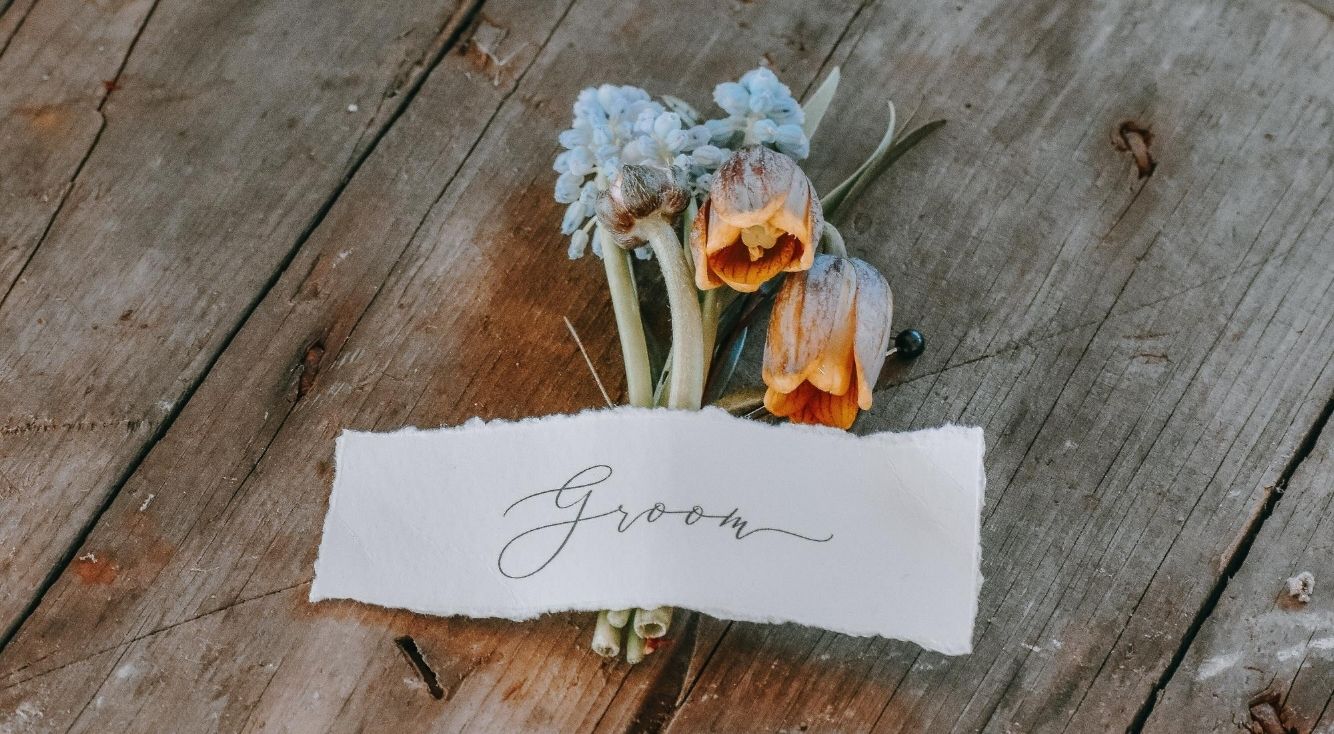
【iPhone】メールボックス自動振り分け方法!便利アプリも紹介
最近はLINEなどのSNSも多く普及しており、メール以外の連絡手段の選択肢が増えつつあります。
しかし、ビジネスの場面やメルマガなどはまだまだメールが主流となっていますよね。
ガラケーの時代には、どの端末を使ってもメールアドレスを使ってメールのフォルダ分けが簡単に設定できました。
しかし、iPhoneにはそもそもアドレス別のフォルダ分けという概念がないので、当時を知っている人は「使いづらい」「大切なメールが埋もれてしまう」といった悩みを抱えているようです。
実は、iPhoneのメールアプリである「スマートメールボックス」では、自動振り分けの詳細設定はできないものの、手動でメールを各フォルダに移動させることは可能。
さらに、iPhone向けアプリの中には、メールの振り分けが簡単にできる便利なツールも存在しています。
この記事では、iPhoneのメールを振り分けるためのさまざまな方法を紹介しています。
自分に合った方法を取り入れて、わかりやすくメールを整理するのに役立ててくださいね。
Contents[OPEN]
【iPhone】デフォルトのメール振り分け方法(スマートメールボックス)
iPhoneでは「@icloud.com」のアドレスを使用しますが、このアドレス宛のメールが届くツールがスマートメールボックスであり、iPhone購入時から搭載されています。
まずは基本編として、スマートメールボックスにおける振り分けの方法について確認しておきましょう。
iPhoneに用意されている振り分けボックスには何がある?
iPhoneのスマートメールボックスに用意されている振り分けボックスは以下の3種類です。
- VIPボックス
- フラグ付き
- カスタムメールボックス
VIPボックスにメールアドレスを登録しておくと、指定したアドレスからのメールを自動的に移動させてくれます。
残しておきたいメールにフラグを立てると、フラグ付きボックスに一覧表示させることが可能。
返事を忘れないようにしたいメールや、後日見直したいメールにとても便利です。
カスタムメールボックスでは、自分で考えた名前のフォルダを作成し、メールを移動させることができます。
ただし、メールアドレスに紐づけることができないので、手動でメールを移動させる必要があります。
VIPボックスを使う方法
まずはVIPボックスを使う方法です。
ボックスへ事前に登録したアドレスからのメールを自動的に振り分けすることができます。
メールボックスを開いたら、下記赤枠をタップします。
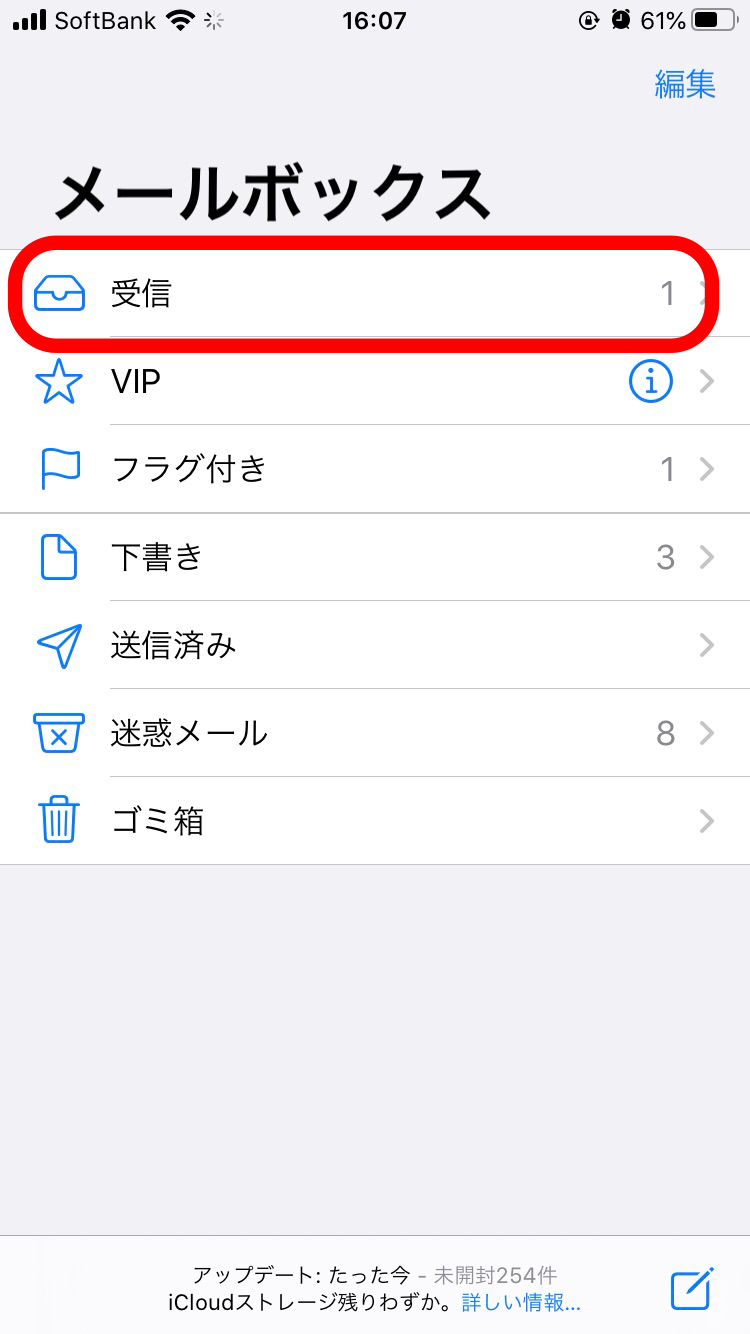
次に、移動させたいアドレスから届いたメールを開きましょう。
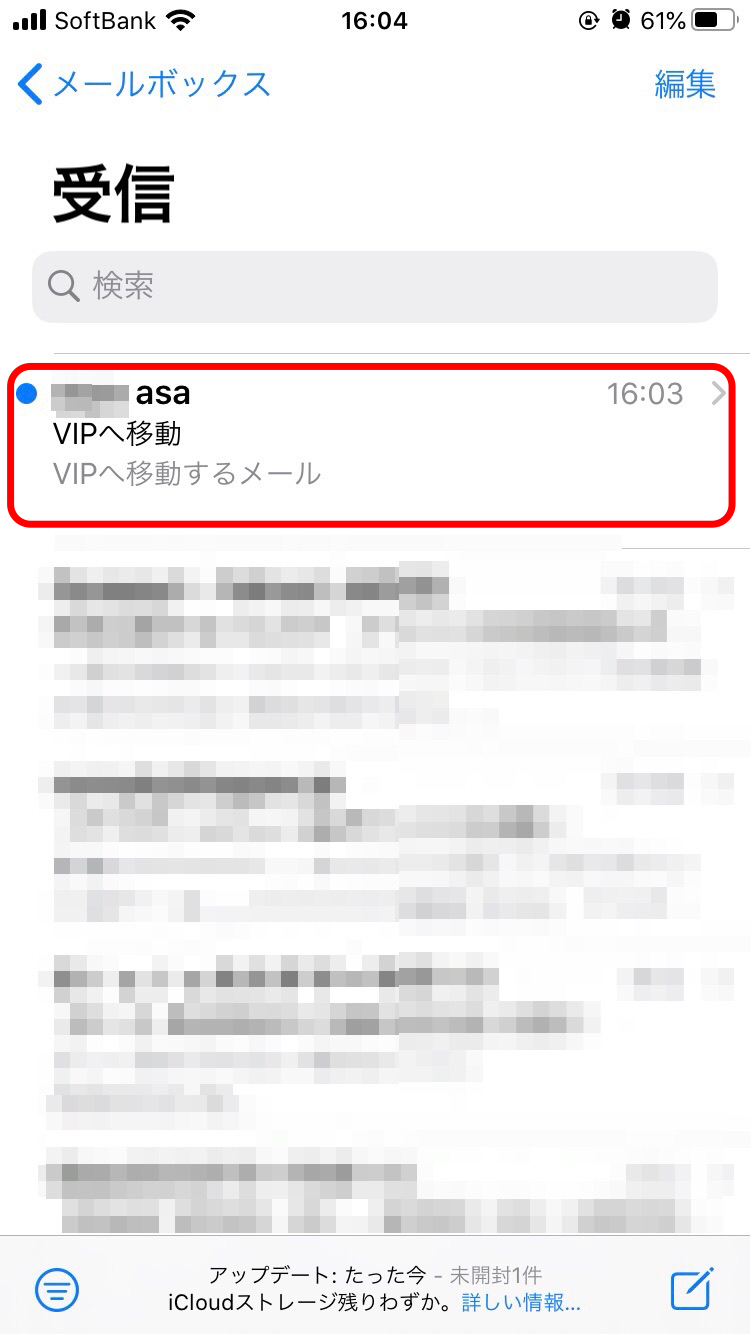
画面上部に差出人名が記載されているのでタップします。
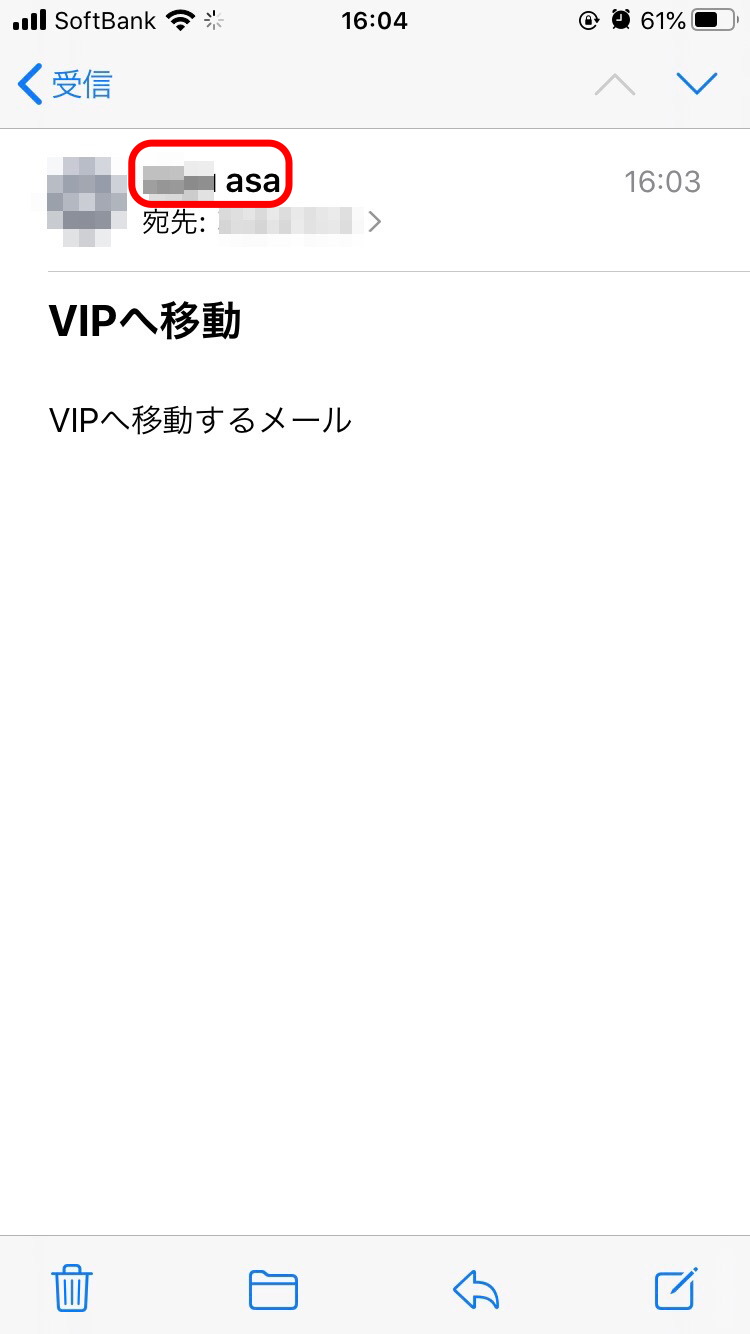
すると、先ほど黒文字で記されていたものが、青文字にかわります。
これをもう一度タップしてください。
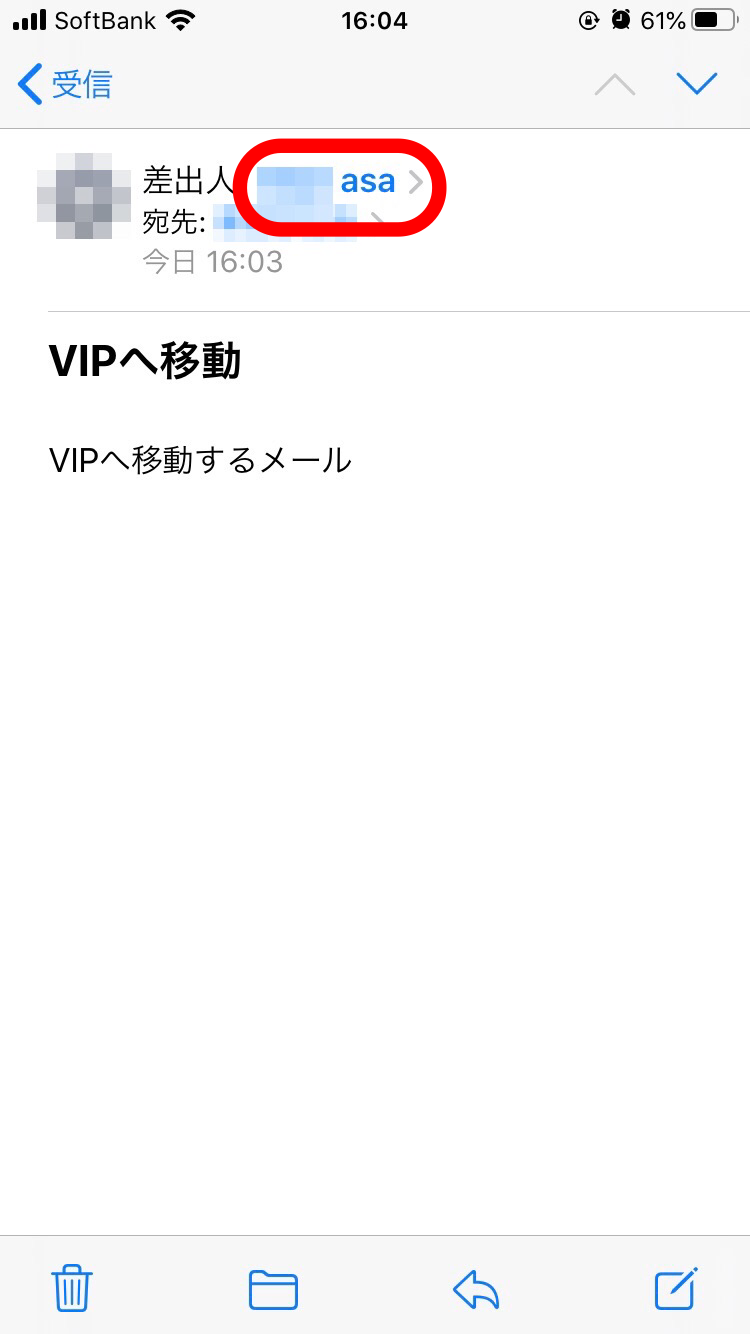
アドレスの情報が表示されました。
画面中央にある赤枠部分をタップすれば、振り分け登録の完了です。

これで登録したアドレスからのメールを、移動させる設定ができました。
確認のためにボックスの中身を確認してみましょう。
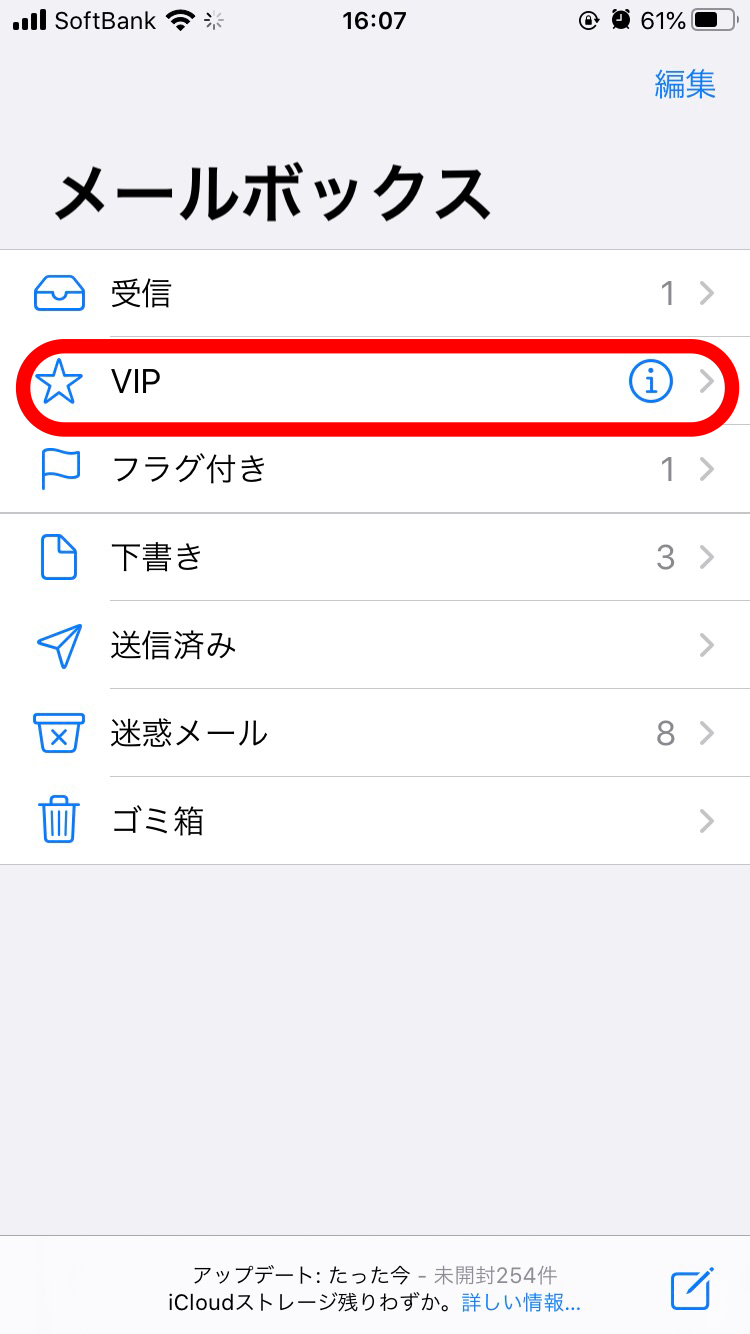
VIPボックスに先ほど登録したアドレスから届いたメールが、振り分けられていることを確認できました。
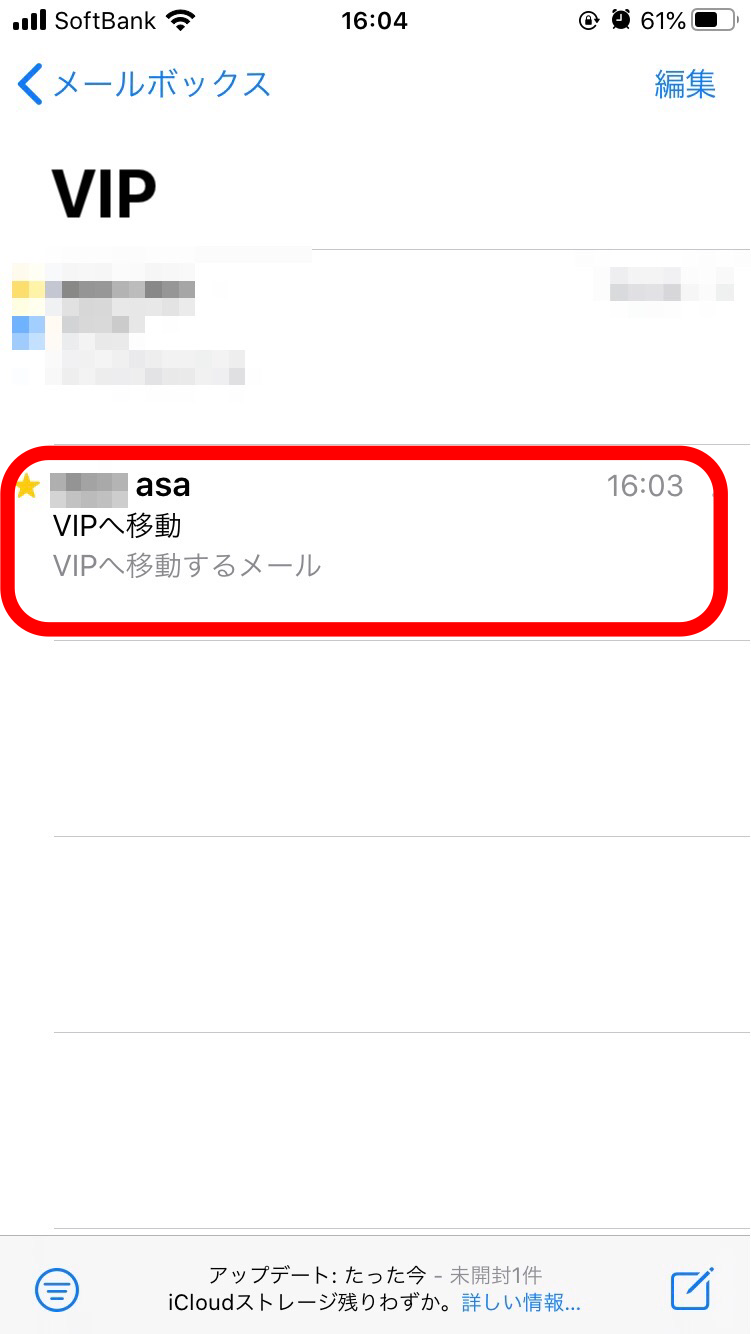
フラグで振り分ける方法
受信ボックス内で後ほど見直したいメールを区別しておきたい場合は、フラグでの振り分けがおすすめ。
VIPボックスは差出人単位で振り分けをするのに対し、フラグはメール単位で振り分けができるという違いがあります。
まずは下記赤枠をタップします。
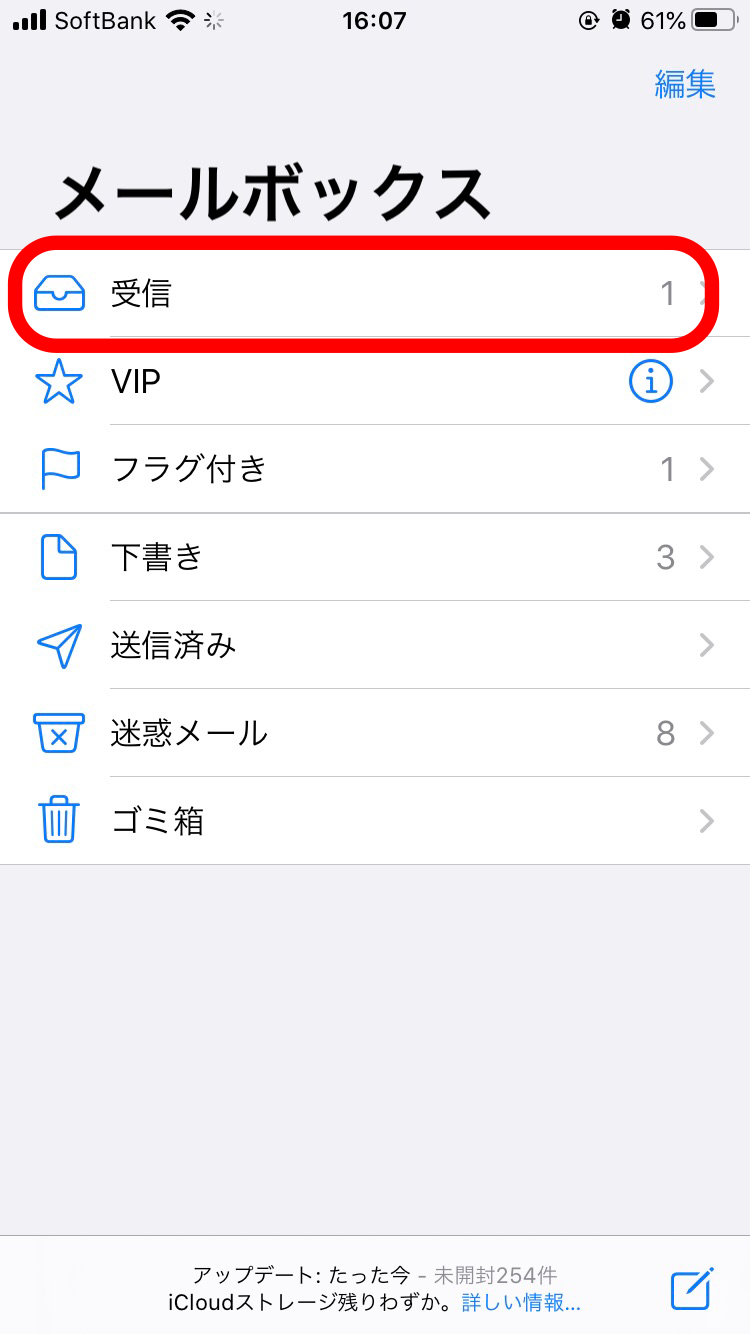
続いて目印をつけておきたいメールの上で左にスワイプしてください。
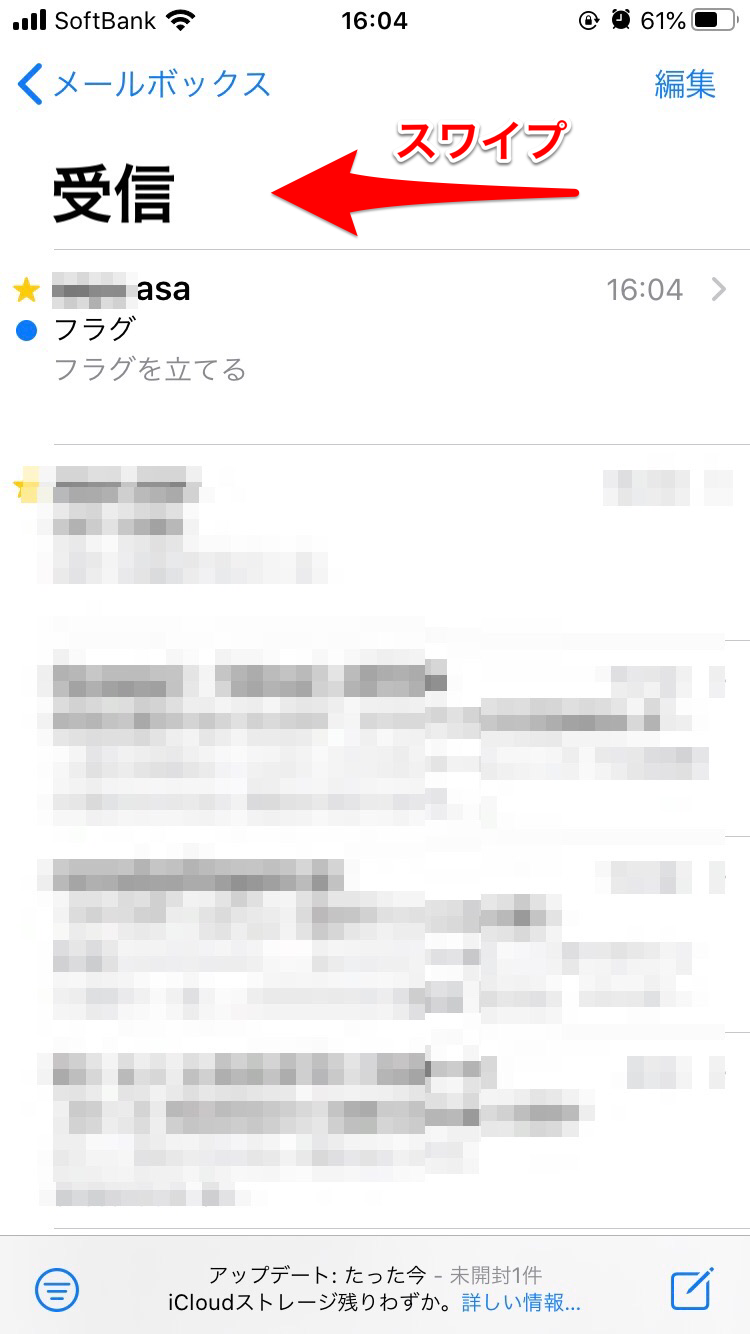
すると下記のようなメニューが表示されるので、赤枠部分を選択します。
これで該当するメールにフラグを付けることができました。

フラグ付きメールは一覧表示もできます。
メールボックスの中から下記赤枠を選びましょう。
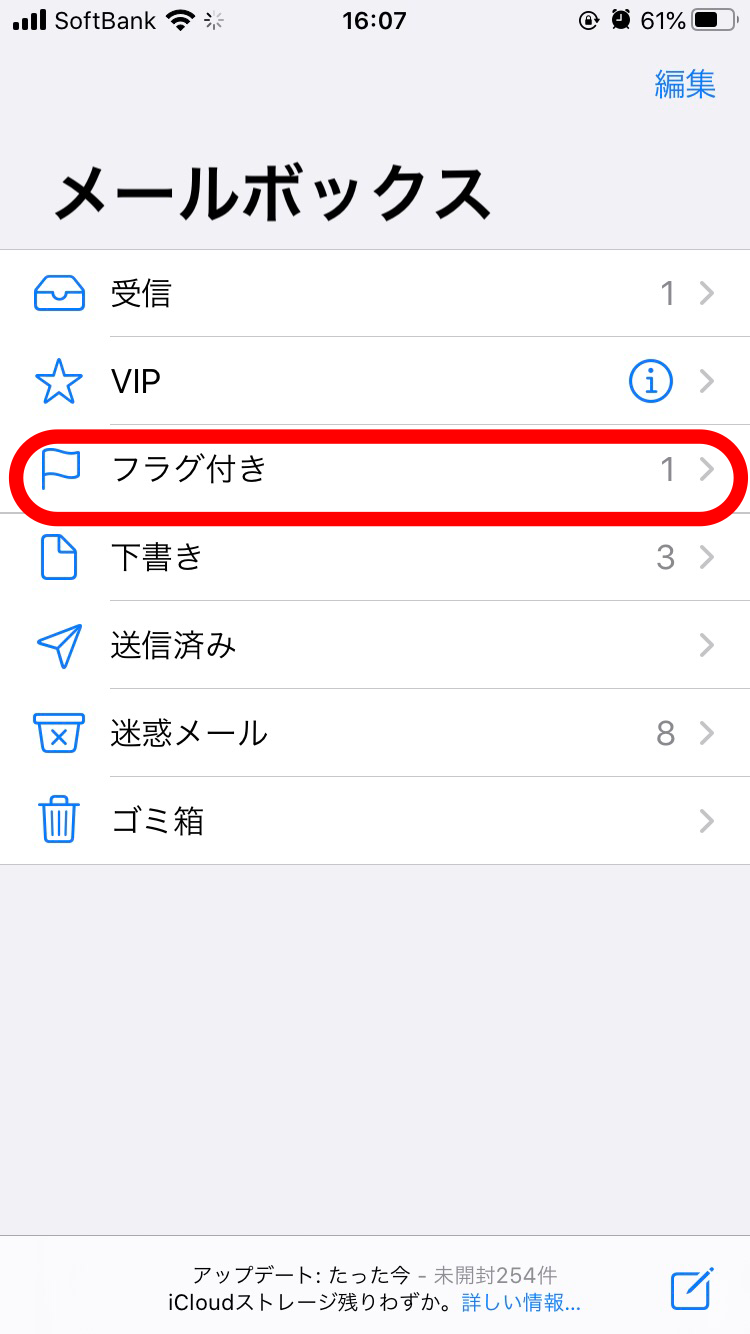
先ほどフラグを付けたメールが表示されることが確認できました。
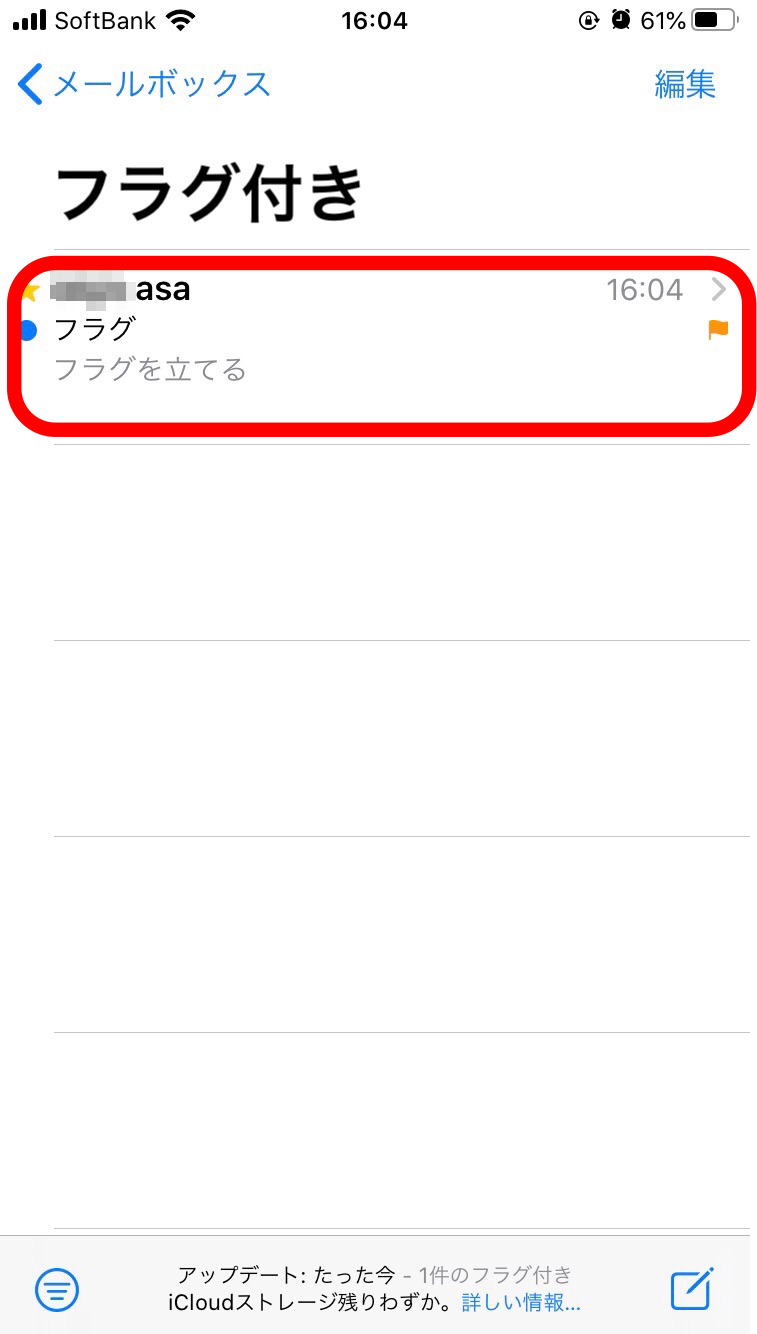
振り分け別に着信音や通知を設定する方法
VIPボックスは、着信音や通知の設定を変更することも可能です。
まずは下記赤枠にある「i」のマークをタップしましょう。
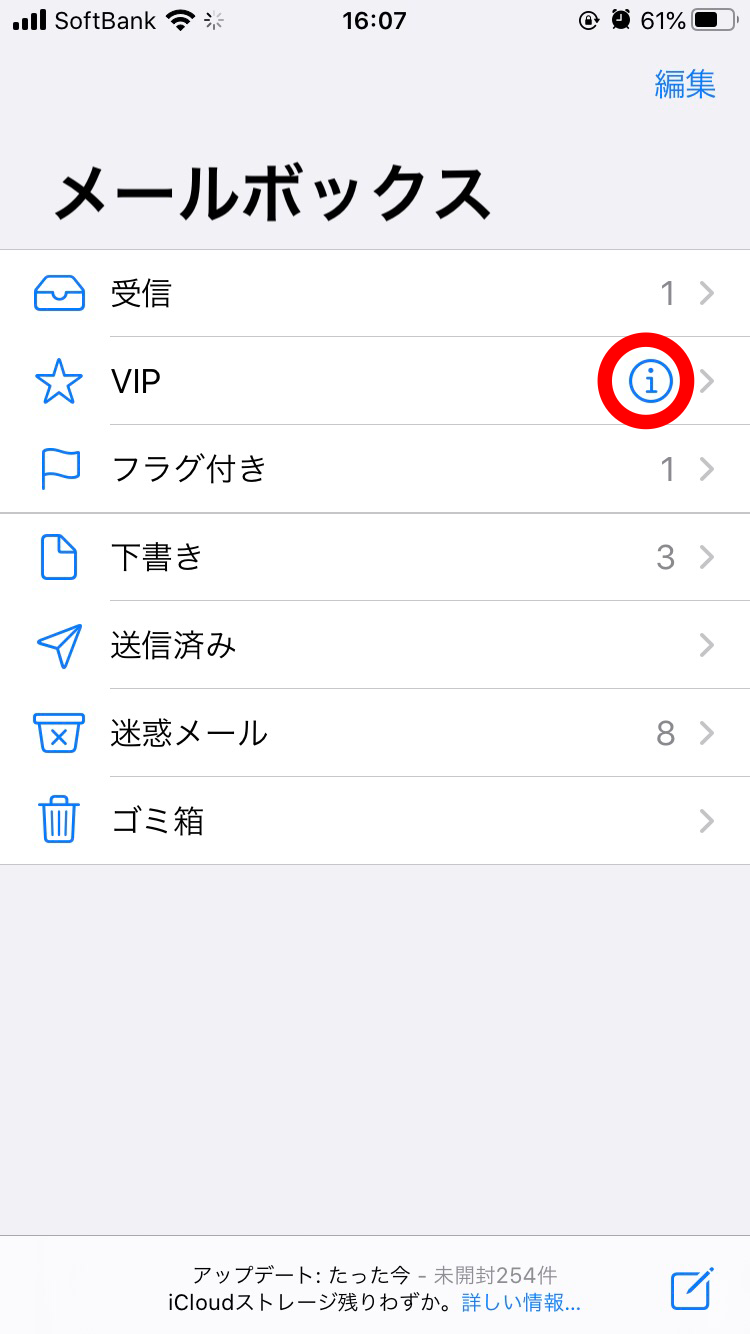
続いて下記の赤枠部分を選択。
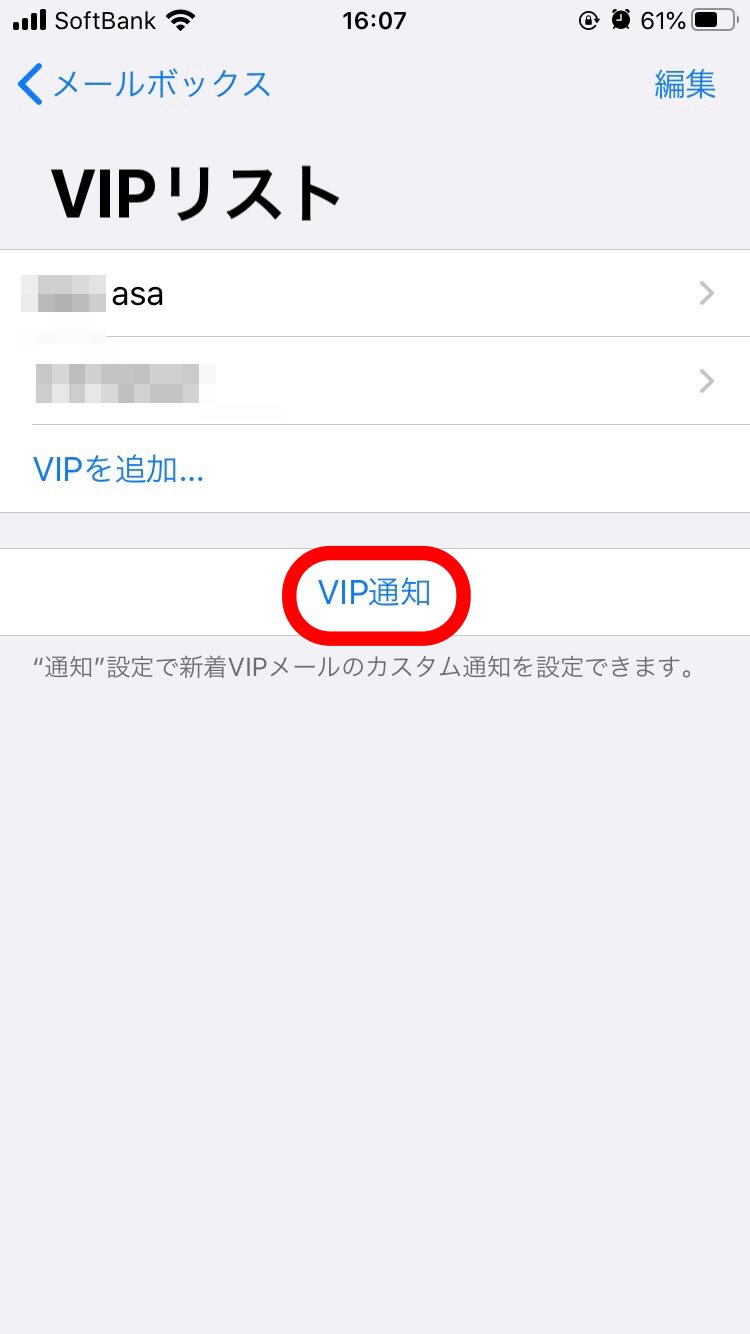
すると下記のような設定画面が表示されます。
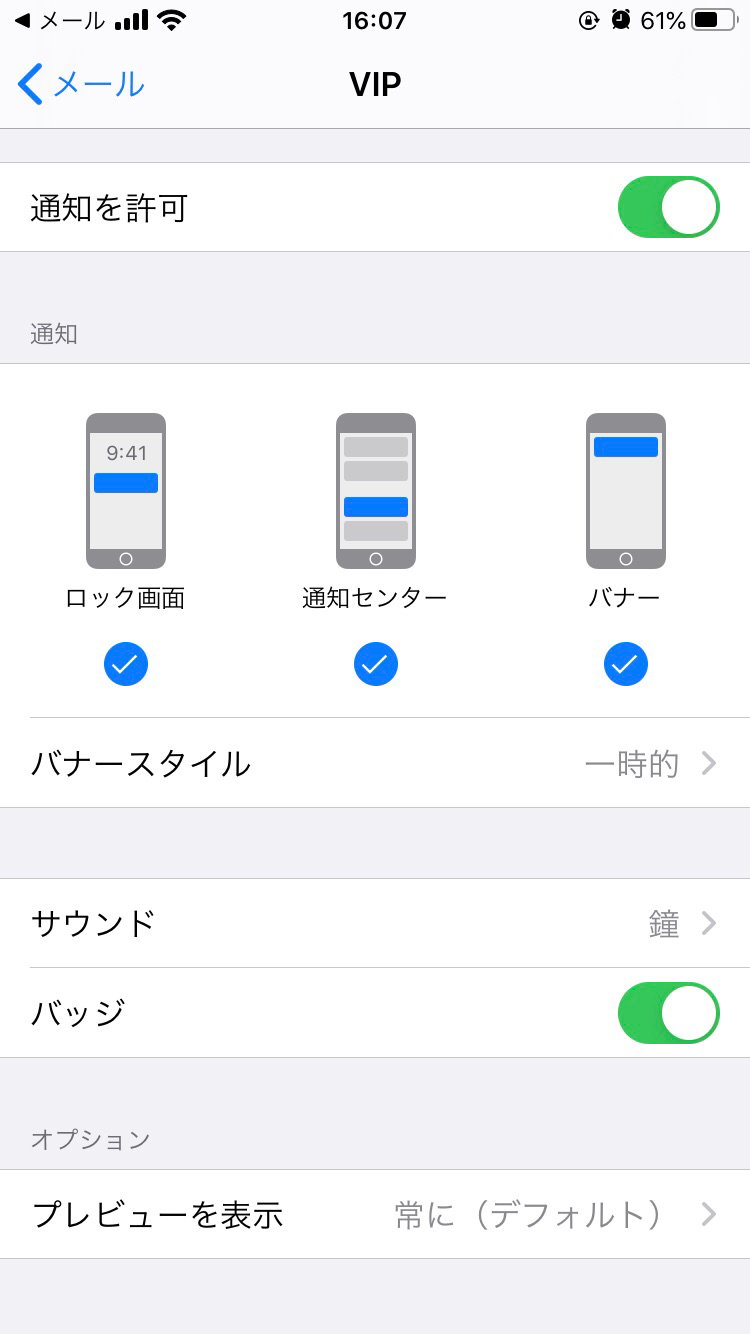
具体的には、以下の内容の設定変更が可能です。
POINT
- 通知の有無
- バナー通知の種類
- サウンドの種類
- プレビュー表示の有無
最近はメールマガジンに登録する機会も多く、膨大なメールの中に知り合いからのメールがまぎれてしまうことも多いですよね。
VIPボックスの通知や着信音を設定しておけば、見落としてはいけない相手からのメールのみに通知を表示させたり、違う音で知らせることもできます。